Menyahpasang Pemacu
Ini menerangkan prosedur untuk menyahpasang pemacu.
Terdapat dua kaedah untuk menyahpasang: memulakan penyahpasang dari Windows dan menggunakan fail nyahpasang.
Prasyarat
Semasa memulakan komputer, log masuk sebagai pengguna dengan keistimewaan pentadbir.
Paparan skrin [Desktop] (semasa menggunakan Windows 8.1/Server 2012/Server 2012 R2)
Prosedur
1.
Mulakan penyahpasang pemacu.
Apabila menggunakan fungsi Windows
Jika bermula daripada [ Tetapan] di menu Mula
Tetapan] di menu Mula
 Tetapan] di menu Mula
Tetapan] di menu Mula(1) Paparkan [Aplikasi] (atau [Sistem]) > [Installed apps] (or [Aplikasi dan ciri-ciri]).
(2) Klik [⋯] untuk pemacu yang ingin anda nyahpasang (atau pilih pemacu tersebut) → klik [Nyahpasang].
Jika bermula daripada [Panel Kawalan]
(1) Paparkan [Atur cara-atur cara] > [Buang pemasangan atur cara].
(2) Pilih pemacu yang anda ingin nyahpasang → pilih [Keluarkan/Ubah] daripada Menu.
Apabila menggunakan fail nyahpasang yang disediakan bersama pemacu
Klik dua kali salah satu fail berikut.
Apabila menggunakan fail dalam folder pemacu yang dipasang
Gunakan [UNINSTAL.exe] yang sepadan dengan pemacu dalam folder berikut.
<pasang folder>\Canon\PrnUninstall
Apabila menggunakan fail dalam CD-ROM yang disertakan atau folder pemacu yang dimuat turun
Gunakan fail berikut dalam folder pemacu yang telah diperoleh.
misc\UNINSTAL.exe
Pilih nama peranti yang ingin anda nyahpasang → klik [Padam].
[Pembersihan]: Klik ini untuk memadam dengan serentak semua fail dan maklumat pendaftaran berkaitan semua pemacu yang dipaparkan dalam senarai, bukan hanya pemacu yang dipilih. Klik [Padam] untuk melakukan penyahpasangan biasa bagi pemacu.
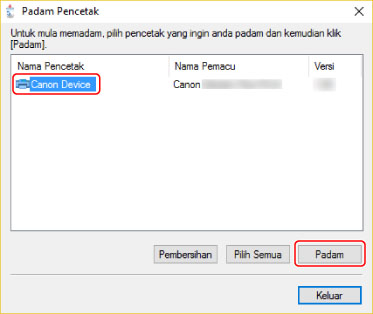
3.
Dalam skrin pengesahan pemadaman pencetak, klik [Ya].
4.
Dalam skrin [Padam Pencetak], klik [Keluar].